پلاتر HP یا چاپگر پلات، یک دستگاه چاپ خاص است که برای چاپ اندازه های بزرگ و فرمت های بزرگ مورد استفاده قرار می گیرد. این دستگاه ها برای چاپ نقشه های مهندسی، نقشه های ساختمانی، نقشه های طراحی، پوستر ها، بنر ها و سایر مواردی که نیاز به چاپ در اندازه های بزرگ دارند، استفاده می شوند. یکی از کاربرد های اصلی پلاتر ها در صنایع مهندسی، معماری، ساخت و ساز، طراحی گرافیکی و تبلیغاتی است. این دستگاه ها معمولاً از رول های کاغذ برای چاپ استفاده می کنند و به عنوان جایگزینی برای چاپگر های معمولی که قادر به چاپ در اندازه های کوچک تر هستند، عمل می کنند.
در این محتوا می خواهیم علل و صل نشدن پلاتر HP به wifi و عیب یابی پلاتر HP را برای شما شرح دهیم تا راهنمایی برای رفع مشکل پلاتر شما باشد. برای اطلاع و یادگیری رفع این مشکل لطفا مارا تا انتها همراهی کنید.

علل وصل نشدن پلاتر Hp به wifi
وجود چندین عامل ممکن است باعث وصل نشدن پلاتر HP به WiFi شود. برخی از این عوامل عبارت اند از:
ضعف سیگنال Wi-Fi
اگر سیگنال Wi-Fi در محلی که پلاتر قرار دارد ضعیف باشد، ممکن است اتصال مشکل داشته باشد یا کاملاً وصل نشود. اگر مشکل فقط همین باشد به راحتی و فقط با وصل کردن و سفت کردن اتصالات حل می شود.
تداخل سیگنال
تداخل سیگنال با دیگر دستگاه های بی سیم یا امواج رادیویی محیطی می تواند باعث مشکل در وصل شدن پلاتر به Wi-Fi شود. این امواج حتی ممکن است از پارازیت های مراکز رادیویی نیز نشات بگیرد.
تنظیمات Wi-Fi نادرست
ممکن است تنظیمات Wi-Fi پلاتر HP یا روتر نادرست باشد، در این صورت این اجزا می توانند مانع از اتصال به شبکه شوند.
نرمافزار پلاتر
در برخی از مدل ها، عیب یابی پلاتر HP بسیار اسان و راحت است. در پاره ای از مواقع فقط نرم افزار های پلاتر hp، نیاز به، به روزرسانی نرم افزار دارند تا از امکانات Wi-Fi به درستی استفاده کنند.
مشکلات سختافزاری
ممکن است برخی از مشکلات سخت افزاری مانند خرابی در آنتن Wi-Fi پلاتر، باعث وصل نشدن پلاتر Hp به wifi شبکه شوند.
محدودیت های امنیتی شبکه
تنظیمات امنیتی شبکه، مانند استفاده از فیلتر MAC یا رمز عبور، ممکن است از اتصال پلاتر به شبکه جلوگیری کند. پس چک کردن محدودیت های امنیتی شبکه می تواند شما را در تشخیص مشکل راهنمایی کند.
تداخل با تنظیمات شبکه مسدود کننده فایروال
برخی از تنظیمات فایروال شبکه می توانند ارتباط با پلاتر را مسدود کند. برای رفع این مشکل باید پلاتر را در پشت فایر وال خارج کرد.
مشکلات در روتر
اگر روتر دچار مشکل شود یا به درستی کار نکند، اتصال پلاتر به Wi-Fi نیز ممکن است متأثر شود. در این صورت حتی اگر تنظیمات wifi پلاتر HP نیز کاملا درست اجرا شوند باز هم مشکل بر طرف نخواهد شد.
برای رفع این مشکلات، ابتدا میتوانید تنظیمات Wi-Fi را در پلاتر و روتر خود بررسی کرده و اطمینان حاصل کنید که همه چیز به درستی پیکر بندی شده است. سپس می توانید با تست کردن اتصال Wi-Fi به دستگاه های دیگر یا با استفاده از ابزار های تشخیصی شبکه، علت دقیق مشکل را تشخیص دهید و راه حل مناسب را اعمال کنید. در صورت لزوم، ممکن است نیاز به به روز رسانی نرم افزار پلاتر یا روتر یا حتی تعمیر سخت افزاری داشته باشید.
چگونه مشکل علل وصل نشدن پلاتر Hp به wifi را حل کنیم؟
رفع مشکل وصل نشدن پلاتر HP به شبکه Wi-Fi ممکن است نیازمند گام های مختلف و دقیقی باشد. در این راهنما، مراحل مهم برای رفع این مشکل به طور جامع توضیح داده شده است:

1. بررسی اتصال فیزیکی:
ابتدا اطمینان حاصل کنید که پلاتر HP به یک منبع برق متصل و روشن است.
سپس اتصال کابل USB یا شبکه به پلاتر را بررسی کنید و اطمینان حاصل کنید که اتصال درستی دارد.
2. بررسی تنظیمات Wi-Fi :
به منوی تنظیمات یا شبکه پلاتر دسترسی پیدا کنید و تنظیمات Wi-Fi را بررسی کنید.
اطمینان حاصل کنید که شبکه Wi-Fi مورد نظر در لیست شبکه های قابل انتخاب موجود است و رمز عبور (اگر وجود دارد) به درستی وارد شده است.
3. راهاندازی مجدد روتر و پلاتر:
روتر خود را مجدداً راه اندازی کنید.
پلاتر HP را خاموش کرده و سپس دوباره روشن کنید.
این کار کمک می کند تا سیستم به راحتی بتواند تغییرات اعمال شده را هضم کند و در اجرای آن با مشکل احتمالی رو به رو نشود.
4 . بررسی تداخل های دیگر دستگاه ها:
مطمئن شوید که دستگاه های دیگر در شبکه که ممکن است تداخل ایجاد کنند، مانند مودم ها یا دستگاه های دیگری که از فرکانس Wi-Fi استفاده می کنند، سالم هستند و مشکلی ایجاد نمی کنند. اگر مشکل برطرف نشد می توانید از نویز گیر ها برای جلوگیری از تداخل استفاده کنید.
5. بازنشانی تنظیمات شبکه در پلاتر:
در برخی موارد، بازنشانی تنظیمات شبکه در پلاتر ممکن است به رفع مشکل کمک کند. این کار با استفاده از دکمه های موجود بر روی پنل کنترل پلاتر یا از طریق رابط وب پلاتر قابل انجام است. برای رفع مشکلات سیستمی کلا بازنشانی تنظیمات می تواند در بیشتر مواقع تمام مشکلات را به تنهایی حل کند.
6. استفاده از نرم افزار پشتیبانی HP :
از نرم افزار پشتیبانی HP استفاده کنید تا بررسی و رفع مشکلات مربوط به اتصال شبکه را انجام دهید. در صورت وصل نشدن پلاتر Hp به wifi بدون شک نرم افزار های پشتیبان علت را به راحتی پیدا خواهند کرد.
7. پشتیبانی فنی:
در صورتی که مشکل همچنان ادامه دارد، با پشتیبانی فنی HP تماس بگیرید تا راهنمایی های تخصصی را از آن ها دریافت کنید. این تیم ممکن است راهحل های دقیق تری را برای رفع مشکل ارائه دهند.
کلام آخر
وصل نشدن پلاتر Hp به wifi می تواند دلایل متعددی داشته باشد. همان گونه که توضیح دادیم با ازمون و خطا های مختلف می توان ایراد را یافت و پس از یافتن دلیل وصل نشدن پلاتر Hp به wifi، می توان در راه حل کردن این مشکل گام برداشت.


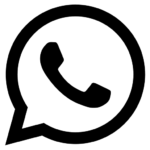
هیچ نظری وجود ندارد